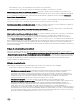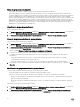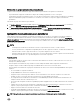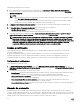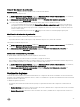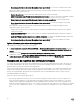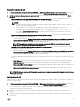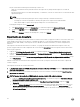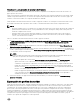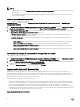Users Guide
NOTA:
• Asegúrese de que el trabajo Automatic Backup (Copia de seguridad automática) en iDRAC no se haya programado en el
mismo tiempo.
• No se pueden exportar perfiles de servidores después de aplicar los filtros. Para exportar los perfiles de servidor, borre
todos los filtros aplicados.
Creación de trabajos de exportación
Para exportar las configuraciones de servidor:
Requisitos previos: deshabilite la opción F1/F2 Prompt on Error (Indicador de F1/F2 en caso de error) en BIOS Settings
(Configuración del BIOS)
.
1. En DLCI Console Add-in for SCVMM (Complemento de consola de DLCI para SCVMM), haga clic en Maintenance Center
(Centro de mantenimiento) y, a continuación, haga clic en Export Server Profile (Exportar perfil de servidor).
2. En Export Profile (Exportar perfil), proporcione los detalles del trabajo y, a continuación, seleccione un almacén de protección.
En Export Server Profile (Exportar perfil del servidor) seleccione:
• Run Now (Ejecutar ahora): seleccione esta opción para exportar la configuración del servidor inmediatamente de los
servidores o grupos de servidores seleccionados.
• Schedule (Programa): proporcione un programa para exportar la configuración del servidor del grupo de servidores
seleccionado.
– Never (Nunca): seleccione esta opción para exportar el perfil de servidor solo una vez durante la hora programada.
– Once a week (Una vez a la semana): seleccione esta opción para exportar el perfil de servidor semanalmente.
– Once every 2 weeks (Una vez cada 2 semanas): seleccione esta opción para exportar el perfil de servidor una vez
cada dos semanas.
– Once every 4 weeks (Una vez cada 4 semanas): seleccione esta opción para exportar el perfil de servidor una vez
cada cuatro semanas.
Cancelación de trabajos de exportación de configuración de servidor
Para cancelar un trabajo de exportación:
1. En DLCI Console Add-in for SCVMM (Complemento de consola de DLCI para SCVMM), haga clic en Maintenance Center
(Centro de mantenimiento) y, a continuación, haga clic en Manage Jobs (Administrar trabajos).
2. Seleccione Export and Import Jobs (Exportar e importar trabajos) desde el filtro, seleccione los trabajos que desea cancelar y
asegúrese de que el trabajo está en estado Scheduled (Programado).
3. Haga clic en Cancel (Cancelar) y, a continuación, haga clic en Yes (Sí).
Importación del perfil del servidor
Puede importar un perfil de servidor que se haya exportado anteriormente para ese mismo servidor o grupo de servidores. La
importación del perfil de servidor es útil en la restauración de la configuración y el firmware del servidor al estado almacenado en el
perfil. En tales casos, puede sustituir el perfil de servidor de ese servidor o grupo de servidores importando un perfil de servidor
previamente exportado de dicho servidor o grupo de servidores.
Puede importar los perfiles de servidor de dos maneras:
• Importación rápida de perfil de servidor: le permite importar automáticamente el último perfil de servidor exportado para dicho
servidor. No es necesario que seleccione los perfiles de servidor individuales de cada uno de los servidores para esta operación.
• Importación personalizada del perfil de servidor: le permite importar perfiles de servidor de cada uno de los servidores
seleccionados individualmente. Por ejemplo, si la exportación del perfil de servidor se ha programado, y el perfil de servidor se
exporta todos los días, esta función le permite seleccionar un perfil de servidor específico que se importe de la lista de perfiles de
servidor disponibles en el almacén de protección de ese servidor.
Notas de importación de perfil de servidor:
40